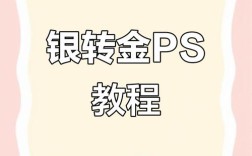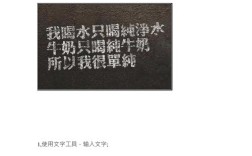要在Photoshop中制作出逼真的金属光泽效果,需要结合图层样式、滤镜工具和手动绘画技巧,通过调整光线、纹理和色彩来模拟金属的反射特性,以下是详细的操作步骤和原理分析:

创建基础金属纹理,新建一个1000x1000像素的文档,背景填充深灰色(#404040),新建图层,使用矩形选框工具绘制一个金属基块,填充银白色(#C0C0C0),然后执行“滤镜”>“纹理”>“颗粒”,选择“垂直”颗粒类型,强度设为46,对比度设为50,这能初步模拟金属的机械拉丝纹理,接着应用“滤镜”>“杂色”>“添加杂色”,数量设为3%,高斯分布,为金属增加细微的噪点质感,使纹理更自然。
通过图层样式塑造金属光泽,双击金属图层打开图层样式面板,首先添加“内阴影”:混合模式设为“正片叠底”,颜色为#1A1A1A,不透明度75%,角度120度,距离5像素, choke 0%,大小10像素,这能模拟金属边缘的暗部反光,然后添加“内发光”:混合模式“滤色”,颜色#FFFFFF,不透明度50%,源“边缘”,阻塞0%,大小30像素,增强金属内部的亮度,关键步骤是“斜面和浮雕”:样式选择“内斜面”,方法“平滑”,深度100%,方向上,大小3像素,软化0像素,角度120度,高度30度,高光模式“滤色”,颜色#FFFFFF,不透明度75%,阴影模式“正片叠底”,颜色#808080,不透明度50%,这个参数组合能刻画出金属表面的立体凹凸感,最后添加“光泽”效果:混合模式“叠加”,颜色#E0E0E0,不透明度35%,角度45度,距离15像素,大小10像素,等高线选“环形”,这能模拟金属表面的油光或氧化层反光。
为了增强金属的反射特性,需要手动绘制高光,新建图层,图层混合模式设为“滤色”,不透明度70%,使用柔边画笔,大小设为80像素,前景色为#FFFFFF,在金属块左上角绘制椭圆形高光,模拟光源直射的强光区,再新建图层,混合模式“叠加”,不透明度50%,用较小的画笔(30像素)在高光边缘绘制淡黄色(#FFFFE0),增加高光的色温变化,然后新建图层,混合模式“正片叠底”,不透明度60%,用深灰色(#404040)在金属右下角绘制阴影,强化体积感。
对于彩色金属(如黄金或青铜),需调整色彩平衡,选中金属图层,按Ctrl+B打开色彩平衡面板,在“中间调”选项中,将滑块向黄色(+30)和红色(+20)移动,模拟黄金色调;若制作青铜,则向绿色(+25)和红色(+15)调整,同时可添加“色相/饱和度”调整图层,将饱和度设为20-30%,使金属色彩更浓郁。

添加环境反射效果,新建图层,使用矩形选框工具绘制一个细长的白色条,位于金属块左侧,不透明度设为15%,执行“滤镜”>“模糊”>“高斯模糊”,半径设为15像素,模拟周围环境在金属表面的反射,合并所有可见图层(Ctrl+Shift+Alt+E),再应用“滤镜”>“锐化”>“USM锐化”,数量50%,半径1像素,提升金属边缘的清晰度。
以下是金属光泽效果参数参考表:
| 效果类型 | 关键参数设置 | 作用说明 |
|---|---|---|
| 颗粒滤镜 | 类型:垂直,强度:46,对比度:50 | 基础拉丝纹理 |
| 内阴影 | 混合模式:正片叠底,角度:120°,距离:5px,大小:10px | 边缘暗部反光 |
| 斜面和浮雕 | 样式:内斜面,深度:100%,角度:120°,高光:滤色#FFFFFF,阴影:正片叠底#808080 | 立体凹凸感塑造 |
| 高光绘制 | 混合模式:滤色,画笔:80px柔边,颜色:#FFFFFF | 主光源高光模拟 |
| 环境反射 | 图层不透明度:15%,高斯模糊:半径15px | 环境光反射效果 |
相关问答FAQs:
Q1:如何制作生锈金属效果?
A:在完成基础金属光泽后,新建图层,填充深褐色(#4A2C17),混合模式设为“颜色”,不透明度40%,使用喷溅画笔工具绘制不规则斑点,模拟锈迹,再添加“纹理”滤镜>“纹理化”,选择“砂岩”,缩放150%,凸起30%,增强锈迹质感,最后用加深工具在锈迹边缘涂抹,加深暗部,使锈迹更自然。

Q2:金属光泽效果如何与3D模型结合使用?
A:将制作好的金属图层保存为PNG格式,在3D建模软件(如Blender)中作为纹理贴图导入,在材质编辑器中,将贴图加载到“反射”和“粗糙度”通道,调整粗糙度参数(金属通常为0.1-0.3)控制反光清晰度,若需PBR材质,还需生成法线贴图和金属度贴图,使用Photoshop的“生成法线图”插件辅助制作,确保3D模型表面金属反射效果与2D纹理一致。